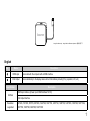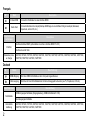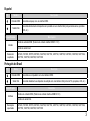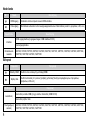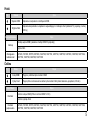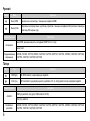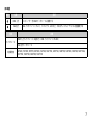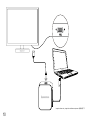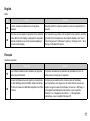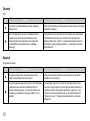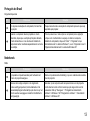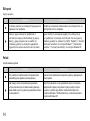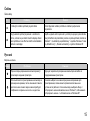Lenovo HDMI to VGA Adaptor
CH560 manual
Adaptateur HDMI vers VGA Lenovo
Manuel CH560
Lenovo HDMI-VGA
CH560

1
Image for reference only Image à titre de référence uniquement
English
No. Name Description
HDMI input Connected with the computer with a HDMI interface.
VGA Output Connected directly to the display device with a VGA interface (including TVs, projectors, LCD, etc)
Specication Description
Interface
HDMI input interface; (Power input: HDMI interface 5V DC)
VGA Output interface
Resolution
supported
640*480, 720*480, 720*576, 800*600, 1024*600, 1024*768, 1280*720, 1280*768, 1280*800, 1280*960, 1280*1024,
1360*768, 1366*768, 1440*900, 1920*1080

2
Français
N° Nom Description
Entrée HDMI Connecté à l'ordinateur via une interface HDMI.
Sortie VGA
Connecté directement sur le périphérique d'afchage via une interface VGA (par exemple, téléviseurs,
projecteurs, écran LCD, etc.)
Caractéristiques
techniques
Description
Interface
Interface d'entrée HDMI ; (alimentation en entrée : interface HDMI 5 V CC)
Interface de sortie VGA
Résolution prise
en charge
640*480, 720*480, 720*576, 800*600, 1024*600, 1024*768, 1280*720, 1280*768, 1280*800, 1280*960, 1280*1024,
1360*768, 1366*768, 1440*900, 1920*1080
Deutsch
Nr. Name Beschreibung
HDMI-Eingang Wird über HDMI-Schnittstelle an den Computer angeschlossen.
VGA-Ausgang Wird über die VGA-Schnittstelle direkt mit dem Anzeigegerät verbunden (wie TV, Projektoren, LCD etc.)
Spezikationen Beschreibung
Schnittstelle
HDMI-Eingangsschnittstelle; (Eingangsleistung: HDMI-Schnittstelle 5 V DC)
VGA-Ausgangsschnittstelle
Unterstützte
Auösung
640*480, 720*480, 720*576, 800*600, 1024*600, 1024*768, 1280*720, 1280*768, 1280*800, 1280*960, 1280*1024,
1360*768, 1366*768, 1440*900, 1920*1080

3
Español
Nº. Nombre Descripción
Entrada HDMI Conectado al equipo con una interfaz HDMI.
Salida VGA
Conectado directamente al dispositivo de la pantalla con una interfaz VGA (incluyendo televisores, pantallas
LCD, etc.)
Especicación Descripción
Interfaz
Interfaz de entrada HDMI; (Potencia de entrada: interfaz HDMI 5 V CC)
Interfaz de salida VGA
Resolución
soportada
640*480, 720*480, 720*576, 800*600, 1024*600, 1024*768, 1280*720, 1280*768, 1280*800, 1280*960, 1280*1024,
1360*768, 1366*768, 1440*900, 1920*1080
Português do Brasil
Nº Nome Descrição
Entrada HDMI Conectado ao computador com uma interface HDMI.
Saída VGA Conectado diretamente ao dispositivo de exibição com uma interface VGA (incluindo TVs, projetores, LCD, etc.)
Especicação Descrição
Interface
Interface de entrada HDMI; (Potência de entrada: interface HDMI 5V CC)
Interface de saída VGA
Resoluções
suportadas
640*480, 720*480, 720*576, 800*600, 1024*600, 1024*768, 1280*720, 1280*768, 1280*800, 1280*960, 1280*1024,
1360*768, 1366*768, 1440*900, 1920*1080

4
Nederlands
Nr. Naam Beschrijving
HDMI-ingang Verbonden met de computer via een HDMI-interface.
VGA-uitgang Rechtstreeks verbonden met het weergaveapparaat met een VGA-interface (zoals tv's, projectoren, LCD, enz.)
Specicatie Beschrijving
Interface
HDMI-inganginterface; (Ingangsvermogen: HDMI interface 5V DC)
VGA-uitganginterface
Ondersteunde
resolutie
640*480, 720*480, 720*576, 800*600, 1024*600, 1024*768, 1280*720, 1280*768, 1280*800, 1280*960, 1280*1024,
1360*768, 1366*768, 1440*900, 1920*1080
Ελληνικά
Αρ. Ονομασία Περιγραφή
Είσοδος HDMI Συνδέεται στον υπολογιστή με διεπαφή HDMI.
Έξοδος VGA
Συνδέεται απευθείας στη συσκευή προβολής με διεπαφή VGA (συμπεριλαμβανομένων τηλεοράσεων,
προβολέων, LCD κ.λπ.)
Προδιαγραφή Περιγραφή
Διασύνδεση
Διασύνδεση εισόδου HDMI, (Ισχύς εισόδου: διασύνδεση HDMI 5V DC)
Διασύνδεση εξόδου VGA
Υποστηριζόμενη
ανάλυση
640*480, 720*480, 720*576, 800*600, 1024*600, 1024*768, 1280*720, 1280*768, 1280*800, 1280*960, 1280*1024,
1360*768, 1366*768, 1440*900, 1920*1080

5
Polski
Nr Nazwa Opis
Wejście HDMI Połączenie z komputerem z interfejsem HDMI.
Wyjście VGA
Połączenie bezpośrednio z urządzeniem wyświetlającym z interfejsem VGA (odbiorniki TV, projektory, monitory
LCD itp.)
Dane techniczne Opis
Interfejs
Interfejs wejścia HDMI; (zasilanie: interfejs HDMI 5V prąd stały)
Wyjście VGA
Obsługiwana
rozdzielczość
640*480, 720*480, 720*576, 800*600, 1024*600, 1024*768, 1280*720, 1280*768, 1280*800, 1280*960, 1280*1024,
1360*768, 1366*768, 1440*900, 1920*1080
Čeština
Č. Název Popis
Vstup HDMI Připojen s počítačem přes rozhraní HDMI.
Výstup VGA Připojen přímo k zobrazovacímu zařízení přes rozhraní VGA (včetně televizoru, projektorů, LCD atd.)
Specikace Popis
Rozhraní
Rozhraní vstupu HDMI, (Příkon: rozhraní HDMI 5 V DC)
Rozhraní výstupu VGA
Rozlišení
podporováno
640*480, 720*480, 720*576, 800*600, 1024*600, 1024*768, 1280*720, 1280*768, 1280*800, 1280*960, 1280*1024,
1360*768, 1366*768, 1440*900, 1920*1080

6
Русский
Номер Имя Описание
Вход HDMI Подключено к компьютеру с помощью интерфейса HDMI.
Выход VGA
Подключено непосредственно к дисплею устройства с помощью интерфейса VGA (включая телевизоры,
проекторы, ЖК-экраны и др.)
Характеристики Описание
Интерфейс
Вход HDMI; (входная мощность: интерфейс HDMI 5 В пост. тока)
Выход VGA
Поддерживаемые
разрешения
640*480, 720*480, 720*576, 800*600, 1024*600, 1024*768, 1280*720, 1280*768, 1280*800, 1280*960, 1280*1024,
1360*768, 1366*768, 1440*900, 1920*1080
Türkçe
No. Ad Açıklama
HDMI giriş Bir HDMI arabirim yoluyla bilgisayara bağlantılı.
VGA Çıkış Bir VGA arabirim yoluyla (televizyonlar, projektörler, LCD, vb. dahil) gösterim cihazına doğrudan bağlantılı.
Teknik Özellikler Açıklama
Arabirim
HDMI giriş arabirimi; (Güç girişi: HDMI arabirimi 5V DC)
VGA Çıkış arabirimi
Desteklenen
çözünürlük
640*480, 720*480, 720*576, 800*600, 1024*600, 1024*768, 1280*720, 1280*768, 1280*800, 1280*960, 1280*1024,
1360*768, 1366*768, 1440*900, 1920*1080

7
HDMI HDMI
VGA VGA LCD
HDMI HDMI 5V DC
VGA
640*480, 720*480, 720*576, 800*600, 1024*600, 1024*768, 1280*720, 1280*768, 1280*800, 1280*960, 1280*1024,
1360*768, 1366*768, 1440*900, 1920*1080

8
Image for reference only Image à titre de référence uniquement

9
Image for reference only Image à titre de référence uniquement

10
Image for reference only Image à titre de référence uniquement

11
English
FAQs
No. Issues Solution
In some computer resolutions, there are projector
splashes.
Manually switch the computer resolution to the one supported by the
projector.
When the current computer is projected in the extended
mode, after the main display is changed, the computer's
task bar and desktop icon will be showed separately in
the host and the display.
First, select the copy mode in the computer for the projection, and then
right click on the blank space on the computer desktop, click “View” >
“Auto Arrange Icons” in Windows 7 system; or “Arrange Icons” > “Auto
Arrange” in Windows XP system.
Français
Questions courantes
N° Problèmes Solution
Pour certaines résolutions de l'ordinateur, le projecteur
génère des perturbations.
Commutez manuellement la résolution de l'ordinateur sur l'une de
celles prises en charge par ce projecteur.
Lorsque l'ordinateur actuel est projeté en mode étendu,
une fois l'afchage principal modié, la barre de tâches
et l'icône du bureau sont afchées séparément sur l'hôte
et l'écran.
Commencez par sélectionner le mode de copie de l'ordinateur
pour la projection, puis cliquez avec le bouton droit de la souris sur
l'espace vierge du bureau de l'ordinateur, cliquez sur « Afchage » >
« Réorganiser automatiquement les icônes » sous le système
Windows 7 ou « Réorganiser les icônes » > « Réorganisation
automatique » sous le système Windows XP.

12
Deutsch
FAQ
Nr. Probleme Lösung
Bei einigen Computerauösungen treten Projektor-
Splashes auf.
Ändern Sie die Auösung des Computers manuell in die vom Projektor
unterstützte Auösung.
Wenn der aktuelle Computer im erweiterten Modus
projiziert wird, werden die Symbolleiste und das
Desktop-Symbol des Computers nach Ändern des
Hauptbildschirms separat auf Host und Display
angezeigt.
Zuerst wählen Sie am Computer für die Projektion den Kopiermodus
und rechtsklicken dann auf einen freien Bereich des Computer
Desktops. Klicken Sie „Ansicht“ > „Symbole automatisch anordnen“
bei Windows 7 oder „Symbole anordnen“ > „Automatisch anordnen“
bei Windows XP.
Español
Preguntas frecuentes
Nº. Problemas Solución
En algunas resoluciones del equipo aparecen las
imágenes de presentación del proyector.
Cambie manualmente la resolución del equipo a una resolución
compatible con el proyector.
Cuando el equipo actual se proyecta en modo extendido
y después de que cambie la pantalla principal, la
barra de tareas del equipo y el icono del escritorio se
muestran por separado en el equipo antrión y en la
pantalla.
En primer lugar, seleccione el modo de copia para la proyección
en el equipo. Luego haga clic con el botón secundario del ratón en
un espacio en blanco del escritorio del equipo; haga clic en “Ver”
> “Organizar iconos automáticamente” en el sistema Windows 7;
u “Organizar iconos” > “Organización automática” en el sistema
Windows XP.

13
Português do Brasil
Perguntas frequentes
Nº Problemas Solução
Em algumas resoluções do computador, há manchas
no projetor.
Troque manualmente a resolução do computador para uma que seja
suportada pelo projetor.
Quando o computador atual é projetado no modo
estendido, depois que a exibição principal é alterada,
a barra de tarefas e o ícone da área de trabalho do
computador serão mostrados separadamente no host e
na exibição.
Primeiro, selecione o modo cópia no computador para a projeção
e clique com o botão direito no espaço em branco na área de
trabalho do computador, clique em “Exibir” > “Organizar Ícones
Automaticamente” no sistema Windows 7; ou em “Organizar Ícones” >
“Organizar Automaticamente” no sistema Windows XP.
Nederlands
FAQs
Nr. Problemen Oplossing
Bij bepaalde computerresoluties past het beeld niet
binnen de projectorweergave.
Stel de computerresolutie handmatig in op een ondersteunde resolutie
door de projector.
Wanneer de huidige computer in de uitgebreide
modus wordt geprojecteerd, zal de taakbalk en het
bureaubladpictogram afzonderlijk op de host en op het
scherm worden weergegeven nadat het hoofdscherm
werd gewijzigd.
Selecteer op de computer eerst de kopieermodus voor de projectie
en klik daarna met de rechter muisknop op de lege ruimte van het
bureaublad. Klik op “Weergave” > “Pictogrammen Automatisch
schikken” in Windows 7 of “Pictogrammen schikken” > “Automatisch
schikken” in Windows XP.

14
Ελληνικά
Συχνές ερωτήσεις
Αρ. Πρόβλημα Αντιμετώπιση
Σε κάποιες αναλύσεις του υπολογιστή, δημιουργούνται
παφλασμοί στον προβολέα.
Μεταβείτε μη αυτόματα σε κάποια ανάλυση του υπολογιστή που να
υποστηρίζεται από τον προβολέα.
Καθώς ο τρέχων υπολογιστής προβάλλεται σε
εκτεταμένη λειτουργία, μετά από αλλαγή της κύριας
οθόνης, η γραμμή εργασιών και το εικονίδιο της
επιφάνειας εργασίας του υπολογιστή εμφανίζονται
ξεχωριστά στον κεντρικό υπολογιστή και στην οθόνη.
Αρχικά, επιλέξτε τη λειτουργία αντιγραφής στον υπολογιστή για
την προβολή και, στη συνέχεια, κάντε δεξί κλικ στον κενό χώρο της
επιφάνειας εργασίας του υπολογιστή, επιλέξτε “Προβολή” > “Αυτόματη
τακτοποίηση εικονιδίων” στο σύστημα Windows 7 ή “Τακτοποίηση
εικονιδίων” > “Αυτόματη τακτοποίηση” στο σύστημα Windows XP.
Polski
Często zadawane pytania
Nr Problem Rozwiązanie
Przy niektórych rozdzielczościach komputera obraz
wyświetlany przez projektor jest niepoprawny.
Ręcznie zmień rozdzielczość komputera na jedną z obsługiwanych
przez projektor.
Gdy bieżący obraz z komputera jest wyświetlany
w trybie rozszerzonym po zmianie ekranu głównego
pasek zadań i ikony na pulpicie są wyświetlane osobno
na obu ekranach.
Włącz tryb kopiowania w celu wyświetlania obrazu z komputera,
następnie kliknij prawym przyciskiem myszy w pustym miejscu
na pulpicie i wybierz opcję Widok > Autorozmieszczanie ikon
w systemie Windows 7 lub Rozmieść ikony > Autorozmieszczanie
w systemie Windows XP.

15
Čeština
Časté otázky
Č. Problémy Řešení
U některých rozlišení počítače projektor bliká. Ručně přepněte rozlišení počítače na rozlišení podporované
projektorem.
Když je aktuální počítač projektován v rozšířeném
režimu, zobrazí se po změně hlavního displeje hlavní
panel počítače a ikona Plocha zvlášť na hostitelském
zařízení a na displeji.
Nejdříve vyberte režim kopírování v počítači pro projekci, poté klikněte
pravým tlačítkem do prázdného prostoru na ploše počítače, klikněte na
„Zobrazit“ > „Automaticky uspořádat ikony“ v systému Windows 7 nebo
na „Seřadit ikony“ > „Rovnat automaticky“ v systému Windows XP.
Русский
Вопросы и ответы
Номер Проблема Решение
При некоторых разрешениях компьютера могут
происходит мерцания проектора.
Вручную переключите разрешение компьютера на любое из
поддерживаемых проектором.
Если выполняется проектирование компьютера в
расширенном режиме, после изменения главного
дисплея значок панели задач компьютера будет
отображаться отдельно на хосте и на дисплее.
Сначала выберите на компьютере режим копирования для
проектирования, затем нажмите правой кнопкой мыши на
пустом месте рабочего стола компьютера, выберите «Вид» >
«Упорядочить значки автоматически» в Windows 7; либо нажмите
«Упорядочить значки» > «Автоматически» в Windows XP.

16
Türkçe
SSS
No. Sorunlar Çözümler
Bazı bilgisayar çözünürlüklerinde projektörler için ayrı
geçişler vardır.
Bilgisayar çözünürlülüğünü projektör tarafından desteklenen
çözünürlülüğe manüel olarak değiştirin.
Mevcut bilgisayar genişletilmiş modda projektöre
bağlıyken ve ana bilgisayardaki görüntü değiştikten
sonra, bilgisayarın görev çubuğu ve masaüstü simgesi
ana bilgisayarda ve ekranda ayrı olarak gösterilecektir.
Önce projeksiyon için bilgisayarda kopyalama modunu seçin ve sonra
bilgisayarın masaüstünde boşluğa sağ tıklayın, Windows 7 sisteminde
“Görünüm” > “Simgeleri Otomatik Düzenle” seçeneğine veya Windows
XP sisteminde “Simgeleri Düzenle” > “Otomatik düzenle” seçeneğine
tıklayın.
Windows 7 >
Windows XP >

http://www.lenovo.com
-
 1
1
-
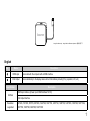 2
2
-
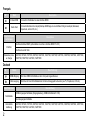 3
3
-
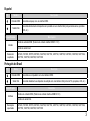 4
4
-
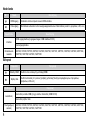 5
5
-
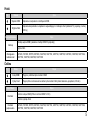 6
6
-
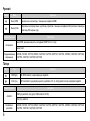 7
7
-
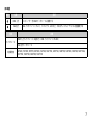 8
8
-
 9
9
-
 10
10
-
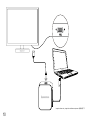 11
11
-
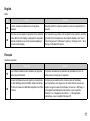 12
12
-
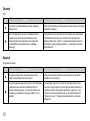 13
13
-
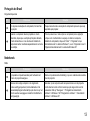 14
14
-
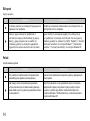 15
15
-
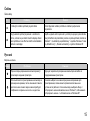 16
16
-
 17
17
-
 18
18
w innych językach
- čeština: Lenovo CH560 Uživatelský manuál
- español: Lenovo CH560 Manual de usuario
- Deutsch: Lenovo CH560 Benutzerhandbuch
- português: Lenovo CH560 Manual do usuário
- français: Lenovo CH560 Manuel utilisateur
- 日本語: Lenovo CH560 ユーザーマニュアル
- Türkçe: Lenovo CH560 Kullanım kılavuzu
- English: Lenovo CH560 User manual
- русский: Lenovo CH560 Руководство пользователя
- Nederlands: Lenovo CH560 Handleiding